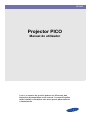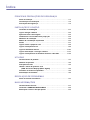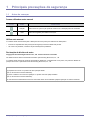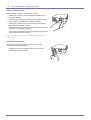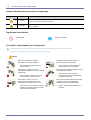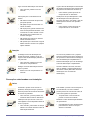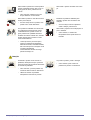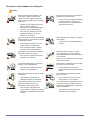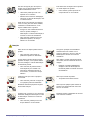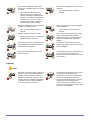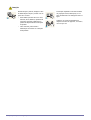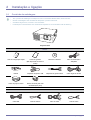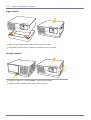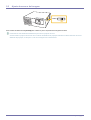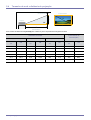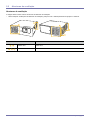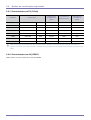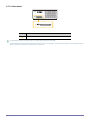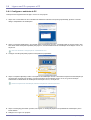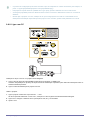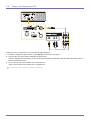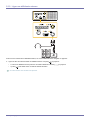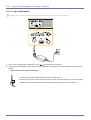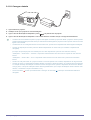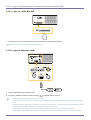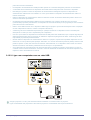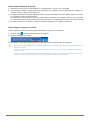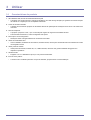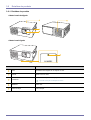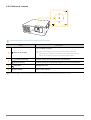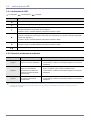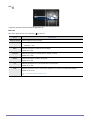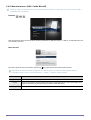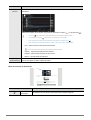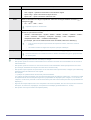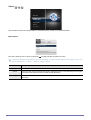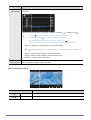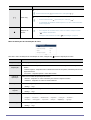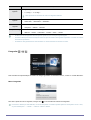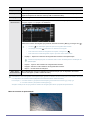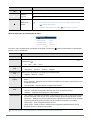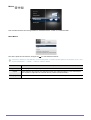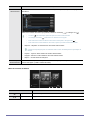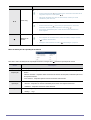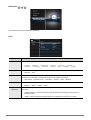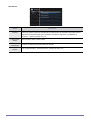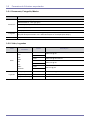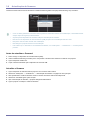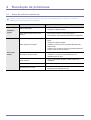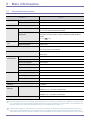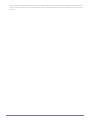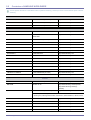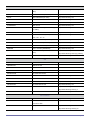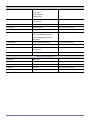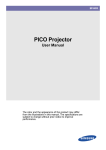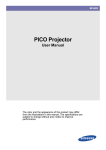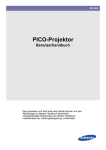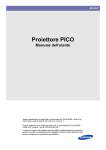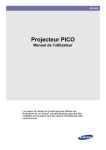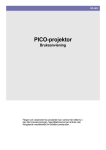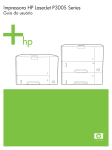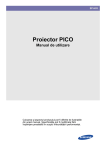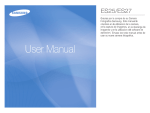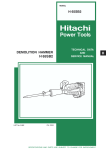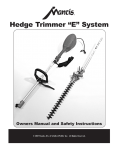Download Samsung Pico H03 manual de utilizador
Transcript
SP-H03 Projector PICO Manual do utilizador A cor e o aspecto do produto podem ser diferentes das ilustrações apresentadas neste manual. As especificações estão sujeitas a alterações sem aviso prévio para melhorar o desempenho. Índice PRINCIPAIS PRECAUÇÕES DE SEGURANÇA Antes de começar . . . . . . . . . . . . . . . . . . . . . . . . . . . . . . . . . . . . . . . . . . 1-1 Conservação e manutenção . . . . . . . . . . . . . . . . . . . . . . . . . . . . . . . . . 1-2 Precauções de segurança . . . . . . . . . . . . . . . . . . . . . . . . . . . . . . . . . . . 1-3 INSTALAÇÃO E LIGAÇÃO Conteúdo da embalagem . . . . . . . . . . . . . . . . . . . . . . . . . . . . . . . . . . . . 2-1 Ligar e desligar a bateria . . . . . . . . . . . . . . . . . . . . . . . . . . . . . . . . . . . . 2-2 Ajuste do zoom e da focagem . . . . . . . . . . . . . . . . . . . . . . . . . . . . . . . 2-3 Tamanho do ecrã e distância de projecção . . . . . . . . . . . . . . . . . . . . 2-4 Aberturas de ventilação . . . . . . . . . . . . . . . . . . . . . . . . . . . . . . . . . . . . . 2-5 Modos de visualização suportados . . . . . . . . . . . . . . . . . . . . . . . . . . . 2-6 Portas . . . . . . . . . . . . . . . . . . . . . . . . . . . . . . . . . . . . . . . . . . . . . . . . . . . 2-7 Ligar a um PC e preparar o PC . . . . . . . . . . . . . . . . . . . . . . . . . . . . . . . 2-8 Ligar a um dispositivo AV . . . . . . . . . . . . . . . . . . . . . . . . . . . . . . . . . . . 2-9 Ligar um altifalante externo . . . . . . . . . . . . . . . . . . . . . . . . . . . . . . . . . 2-10 Ligar a alimentação e carregar a bateria . . . . . . . . . . . . . . . . . . . . . . 2-11 Ligar a um dispositivo de memória externa e cabo USB . . . . . . . . . 2-12 UTILIZAR Características do produto . . . . . . . . . . . . . . . . . . . . . . . . . . . . . . . . . . 3-1 Detalhes do produto . . . . . . . . . . . . . . . . . . . . . . . . . . . . . . . . . . . . . . . . 3-2 Indicações do LED . . . . . . . . . . . . . . . . . . . . . . . . . . . . . . . . . . . . . . . . 3-3 Utilizar o menu de ajuste do ecrã (OSD: On Screen Display (Menu digital)) . . . . . . . . . . . . . . . . . . . . 3-4 Formatos de ficheiros suportados . . . . . . . . . . . . . . . . . . . . . . . . . . . . 3-5 Actualização do firmware . . . . . . . . . . . . . . . . . . . . . . . . . . . . . . . . . . . 3-6 RESOLUÇÃO DE PROBLEMAS Antes de solicitar assistência . . . . . . . . . . . . . . . . . . . . . . . . . . . . . . . . 4-1 MAIS INFORMAÇÕES Características técnicas . . . . . . . . . . . . . . . . . . . . . . . . . . . . . . . . . . . . 5-1 Contactar a SAMSUNG WORLDWIDE . . . . . . . . . . . . . . . . . . . . . . . . . 5-2 Eliminação correcta - Europa apenas . . . . . . . . . . . . . . . . . . . . . . . . . 5-3 1 Principais precauções de segurança 1-1 Antes de começar Ícones utilizados neste manual ÍCONE NOME Atenção Nota SIGNIFICADO Indica casos em que a função pode não funcionar ou a definição pode ser cancelada. Indica uma sugestão para utilizar uma função. Utilizar este manual O conteúdo deste manual está sujeito a alterações sem aviso prévio para melhoria do desempenho. • Informe-se completamente das precauções de segurança antes de utilizar este produto. • Se ocorrer um problema, consulte a secção "Resolução de problemas". Declaração de direitos de autor Copyright © 2010 Samsung Electronics Co., Ltd. Todos os direitos reservados. Os direitos de autor deste manual estão reservados pela Samsung Electronics, Co., Ltd. O conteúdo deste manual não pode ser reproduzido ou distribuído, completamente ou em parte, nem pode ser utilizado de qualquer forma sem a permissão escrita da Samsung Electronics, Co., Ltd. Será cobrada uma taxa administrativa se. (a) requisitar um técnico e o produto não tiver qualquer defeito. (isto é, não leu este manual do utilizador). (b) levar a unidade a um centro de reparação e o produto não tiver qualquer defeito. (isto é, não leu este manual do utilizador). O valor dessa taxa administrativa ser-lhe-á comunicado antes de ser realizada qualquer reparação ou visita ao domicílio. Principais precauções de segurança 1-1 1-2 Conservação e manutenção Limpar a superfície e a lente Limpe o projector utilizando um pano seco e macio. • Evite limpar o produto com uma substância inflamável como benzina ou diluente. • Evite arranhar a lente com as unhas ou com um objecto afiado. Caso contrário, pode danificar ou arranhar o produto. • Evite limpar o produto com um pano húmido ou pulverizando água directamente sobre o mesmo. A entrada de água no produto pode causar um incêndio, choque eléctrico ou um problema no produto. • Pode surgir uma mancha branca na superfície do projector caso se dê a entrada de água no mesmo. O aspecto e a cor podem ser diferentes dependendo dos modelos. Limpar dentro do projector Para limpar o interior do projector, contacte um Centro de assistência autorizado da Samsung. • 1-2 Contacte um Centro de assistência se existir pó ou outras substâncias dentro do projector. Principais precauções de segurança 1-3 Precauções de segurança Ícones utilizados para precauções de segurança ÍCONE NOME Aviso Atenção SIGNIFICADO Caso não siga as precauções marcadas com este símbolo, pode causar ferimentos graves ou até mesmo acidentes mortais. Caso não siga as precauções marcadas com este símbolo, pode causar ferimentos ou danos materiais. Significado dos símbolos Não executar. Deve ser respeitado. Precauções relacionadas com a alimentação As imagens seguintes são para referência do utilizador e podem diferir consoante os modelos e países. O aspecto e a cor podem ser diferentes dependendo dos modelos. Aviso Evitar ligar ou desligar a fonte de alimentação com mãos molhadas. • 30 LUMEN Caso contrário, poderá ocorrer um choque eléctrico. • Evite utilizar um cabo ou ficha de alimentação danificados ou uma tomada de parede solta. • 30 LUMEN • Caso contrário, poderá provocar um choque eléctrico ou um incêndio. Caso contrário, pode causar um choque eléctrico ou incêndio devido a um cabo de alimentação danificado. Principais precauções de segurança Caso contrário, poderá provocar um choque eléctrico ou um incêndio. Evite ligar vários aparelhos eléctricos a uma única tomada de parede. Evite dobrar ou torcer o cabo de alimentação excessivamente e evite colocar objectos pesados sobre o cabo. • Mantenha o cabo de alimentação e o produto longe de fontes de calor. Caso contrário, pode causar um incêndio devido ao sobreaquecimento da tomada de parede. Se os pinos da ficha de alimentação forem expostos a pó, água ou substâncias estranhas, limpe-os cuidadosamente. ! • Existe o risco de choque eléctrico ou incêndio. 1-3 Ligue a ficha de alimentação com firmeza. • Ligue o cabo de alimentação a uma tomada de parede com ligação à terra (apenas para equipamento de isolamento de classe 1). Caso contrário, poderá ocorrer um incêndio. ! • ! Precauções para o manuseamento da bateria. • Não utilize uma bateria não aprovada, pois pode explodir. • Não aplique força nem tente abrir um orifício na bateria. • Não aqueça nem guarde a bateria num local com temperaturas elevadas, como o interior de um carro durante o Verão. • Não permita que a bateria entre em contacto com água. • Não permita que crianças ou animais metam a bateria na boca. • Não permita que o terminal de carga da bateria entre em contacto com qualquer objecto metálico. Caso contrário, poderá provocar um choque eléctrico ou ferimentos. Certifique-se de que utiliza apenas o cabo de alimentação fornecido pela nossa empresa. Além disso, não utilize o cabo de alimentação de nenhum outro aparelho eléctrico. ! • Caso contrário, poderá provocar um choque eléctrico ou um incêndio. Atenção Ao desligar a ficha de alimentação da tomada de parede, certifique-se de que segura a ficha de alimentação pela ficha e não pelo cabo. ! • 30 LUMEN Se ocorrer um problema com o projector enquanto a bateria é removida, certifique-se de que remove a ficha de forma a desligar a fonte de alimentação completamente. O botão de alimentação por si só não desliga a fonte de alimentação completamente. 30 LUMEN ! Caso contrário, poderá provocar um incêndio ou choque eléctrico. Desligue a ficha de alimentação antes de limpar o produto. Quando a bateria é removida, não tente ligar ou desligar o projector desligando ou removendo a ficha. (Não utilize a ficha de alimentação como um botão de alimentação.) 30 LUMEN • ! Existe o risco de choque eléctrico ou incêndio. Precauções relacionadas com instalação Aviso 30 LUMEN Se instalar o produto numa consola ou prateleira, certifique-se de que a parte da frente do produto não excede as dimensões da consola ou prateleira. • 30 LUMEN ! 1-3 Caso contrário, o produto poderá cair, causando assim avarias ou ferimentos. Certifique-se de que remove a ficha e os cabos ligados a outros dispositivos antes de mover o projector. • Caso contrário, pode causar um choque eléctrico ou incêndio devido ao cabo de alimentação danificado. 30 LUMEN Evite instalar o produto num local exposto a luz solar directa, bem como instalar o produto próximo de uma fonte de calor, tal como uma fogueira ou aquecedor. • Tal pode reduzir o ciclo de vida do produto ou causar um incêndio. Mantenha o cabo de alimentação afastado de aquecedores. • O revestimento do cabo de alimentação pode derreter e causar um choque eléctrico ou incêndio. Principais precauções de segurança 30 LUMEN ! Evite instalar o produto num local exposto a poeiras, humidade (sauna), óleo, fumo ou água (gotas de chuva) e dentro de um veículo. • Não instale o produto em áreas com muito pó. 30 LUMEN ! Caso contrário, poderá provocar um choque eléctrico ou um incêndio. Não instale o produto a uma altura de fácil acesso para crianças. 30 LUMEN • SAMSUNG ! Se uma criança tocar no produto, este poderá cair e causar ferimentos. LUMEN • ! Se o produto for instalado num local onde as condições de funcionamento variem consideravelmente, poderá ocorrer um grave problema de qualidade devido ao ambiente envolvente. Nesse caso, instale o produto apenas após consultar o nosso centro de atendimento. • Mantenha os plásticos utilizados para embalar o produto fora do alcance das crianças. 30 30 Se uma criança colocar os plásticos sobre a cabeça, pode sufocar. Não instale o projector num local pequeno e pouco ventilado. LUMEN • Caso contrário, o aumento da temperatura interna pode causar um incêndio. Locais expostos a pó microscópico, químicos, temperaturas demasiado elevadas ou baixas, humidade elevada, tais como aeroportos ou estações onde o produto seja utilizado continuadamente durante um longo período de tempo, etc. Atenção 30 LUMEN ! Se instalar o produto numa consola ou prateleira, certifique-se de que a parte da frente do produto não excede as dimensões da consola ou prateleira. • Caso contrário, o produto poderá cair, causando assim avarias ou ferimentos. • Utilize um armário ou prateleira adequados ao tamanho do produto. Principais precauções de segurança Ao pousar o produto, pouse-o devagar. 30 LUMEN • Caso contrário, pode causar um problema ao produto ou ferimentos ! 1-3 Precauções relacionadas com a utilização Aviso Evite introduzir objectos metálicos, tais como clipes, moedas ou ganchos de cabelo, bem como objectos inflamáveis dentro do produto (aberturas de ventilação, portas, etc.). 100 30 LUMEN • Se água ou uma substância estranha entrar no produto, desligue a alimentação e o cabo de alimentação, e contacte um centro de assistência. • Caso contrário, poderá provocar um problema ao produto, um choque eléctrico ou um incêndio. Evite colocar objectos como brinquedos e bolachas em cima do produto. 30 LUMEN • Uma vez que passa corrente de alta tensão dentro do produto, nunca desmonte, repare ou modifique o produto. 30 LUMEN • Caso contrário, poderá provocar um choque eléctrico ou um incêndio. • Se for necessário reparar o produto, contacte um centro de assistência. Não olhe para a lente enquanto o projector estiver ligado. 30 LUMEN • Evite utilizar ou colocar spray ou objectos inflamáveis próximos do produto. 30 LUMEN • Se uma criança tentar alcançar qualquer um destes objectos, o objecto ou o produto pode cair e causar ferimentos que podem ser mortais. Tal é perigoso, especialmente para as crianças. Não tente inserir um objecto condutor, como clipes de aço, nos conectores do cabo de alimentação se este estiver ligado a uma tomada. Caso contrário, poderá provocar uma explosão ou um incêndio. Não toque nos conectores assim que forem retirados da tomada. Se ocorrerem relâmpagos ou trovoadas, desligue o cabo de alimentação. Não bloqueie a ventilação com uma toalha de mesa ou com uma cortina. 30 LUMEN • 30 LUMEN ! Caso contrário, poderá provocar um incêndio ou choque eléctrico. • Não deixe o produto cair enquanto o estiver a transportar. Caso contrário, pode causar um incêndio devido a um sobreaquecimento interno. Evite utilizar um humidificador ou fogão perto do produto. 30 LUMEN 30 LUMEN • ! 30 Caso contrário, pode causar um problema ao produto ou ferimentos. • Evite levantar ou transportar o produto segurando apenas pelo cabo de alimentação ou pelo cabo de sinal. 30 LUMEN LU ME N • 1-3 Caso contrário, pode resultar em choque eléctrico, incêndio ou causar um problema com o produto devido a danos no cabo. ! Caso contrário, poderá provocar um choque eléctrico ou um incêndio. Se o produto gerar ruídos estranhos, cheiro a queimado ou fumo, desligue o cabo de alimentação imediatamente e contacte um centro de assistência. • Caso contrário, poderá provocar um incêndio ou choque eléctrico. Principais precauções de segurança Em caso de fuga de gás, não toque no produto nem na ficha de alimentação e ventile imediatamente o local. 30 LUMEN ! GAS • Uma faísca poderá provocar uma explosão ou um incêndio. • Durante uma trovoada ou relâmpagos, não toque no cabo de alimentação, nem no cabo da antena. Evite deixar cair um objecto sobre o produto ou causar impacto ao produto. 30 LUMEN • ! Caso contrário, poderá provocar um choque eléctrico ou um incêndio. Evite colocar um recipiente com líquidos, como um vaso, jarro com flores, bebidas, cosméticos ou medicamentos, ou um objecto metálico sobre o produto. 30 LUMEN • Se água ou uma substância estranha entrar no produto, desligue a alimentação e o cabo de alimentação, e contacte um centro de assistência. • Caso contrário, poderá provocar um problema ao produto, um choque eléctrico ou um incêndio. Atenção Evite colocar um objecto pesado sobre o produto. • 30 LUMEN 30 LUMEN Caso contrário, pode causar um problema ao produto ou ferimentos. SAMSUNG Se não utilizar o produto durante longos períodos de tempo, como quando deixa a sua casa, desligue o cabo de alimentação da tomada de parede. 30 LUMEN ! • 30 LUMEN Não utilize o produto quando este indicar uma avaria, tal como ausência de som ou imagem. 30 LUMEN SAMSUNG • Caso contrário, tal poderá causar a acumulação de pó e resultar num incêndio por sobreaquecimento ou curto-circuito, ou causar um choque eléctrico. Certifique-se de que coloca o projector numa mesa. • Se água ou qualquer outra substância estranha entrar em contacto com o projector, desligue-o, remova o cabo de alimentação e contacte um centro de assistência. Caso contrário, pode cair e magoar-se ou o projector pode ficar danificado. Não toque na lente do produto. 30 LUMEN • Tal poderá causar danos à lente. ! Mantenha acessórios pequenos longe do alcance das crianças. 30 LUMEN ! Desligue o produto imediatamente, desligue o cabo de alimentação da tomada de parede e contacte um Centro de assistência. Não toque em qualquer parte exterior do produto com ferramentas tais como uma faca ou um martelo. ! 30 LUMEN Se deixar cair o produto ou se a caixa ficar danificada, desligue a alimentação e o cabo de alimentação. Contacte um centro de assistência. • Mantenha sempre o adaptador de corrente num local bem ventilado. ! Caso contrário, poderá provocar um choque eléctrico ou um incêndio. Principais precauções de segurança 1-3 Não exponha o adaptador à água. Não permita que o adaptador entre em contacto com água. 30 LUMEN • LUMEN • Caso contrário, pode causar mau funcionamento, choque eléctrico ou incêndio. Não utilize o adaptador perto de água ou no exterior, especialmente em dias de chuva ou neve. Tenha o cuidado de não molhar o adaptador enquanto limpa o chão com água. Mantenha o adaptador de corrente longe de qualquer outra fonte de calor. • Não coloque o adaptador em cima de outro adaptador. 30 Remova a protecção de vinil do adaptador antes de utilizá-lo. 30 LUMEN Caso contrário, poderá ocorrer um incêndio. • Não abra qualquer tampa do produto. • 30 LUMEN Tal seria perigoso devido à corrente de alta tensão dentro do produto. Tenha especial atenção e mantenha o seu corpo afastado das saídas de ar durante o funcionamento do projector. 30 LUMEN Não coloque objectos sensíveis ao calor junto ao projector. 30 30 LUMEN 30 LUMEN 30 LUMEN LUMEN Caso contrário, poderá ocorrer um incêndio. Caso contrário, poderá ocorrer um incêndio. Não se aproxime das saídas de ar ou das lentes. Ambas apresentam elevadas temperaturas durante o funcionamento do projector e imediatamente depois de o desligar. As saídas de ar permanecem quentes durante algum tempo, apesar de o projector já estar desligado. A lente pode estar quente. Certifique-se de que não toca nela. (As crianças e as pessoas com pele sensível devem ter ainda mais cuidado.) Limpeza Aviso 30 LUMEN 1-3 Não limpe o produto com água em spray ou um pano húmido. Evite utilizar quaisquer químicos como detergentes, polimento industrial ou automóvel, abrasivos, cera, benzina, álcool em qualquer parte plástica do produto tal como a caixa do projector, uma vez que pode causar danos. A utilização de um tensioactivo (que contém uma grande quantidade de álcool, solventes ou outros químicos fortes) pode resultar na descoloração, rachadura e remoção da superfície exterior do produto. Certifique-se de que utiliza apenas o produto de limpeza recomendado. Pode adquirir o produto de limpeza recomendado num centro de assistência. Principais precauções de segurança Atenção 30 LUMEN ! Quando limpar o produto, desligue o cabo de alimentação e limpe o produto com um pano seco e macio. • • 30 LUMEN Evite utilizar químicos tais como cera, benzina, álcool, diluente, repelente de mosquitos, perfume, lubrificante ou produto de limpeza durante a limpeza do produto. ! Caso contrário, pode causar a deformação do exterior ou a remoção da impressão. ! Principais precauções de segurança SAMSUNG Para limpar sujidade ou manchas da lente de projecção frontal, utilize spray ou um pano humedecido com detergente neutro e água. Solicite a um Centro de assistência a limpeza do interior do projector, no mínimo, uma vez por ano. 1-3 2 Instalação e ligação 2-1 Conteúdo da embalagem • Tire o produto da embalagem e verifique se todos os conteúdos listados abaixo foram incluídos. • Guarde a embalagem caso necessite de transportar o produto mais tarde. • Se faltarem alguns itens, contacte o seu revendedor. • Pode adquirir os itens listados como Vendido em separado no seu revendedor local da Samsung. Projector PICO ÍNDICE Cartão de garantia (Não disponível em todos os locais) Bateria Adaptador de género USB Caixa do projector PICO Núcleo de ferrite para cabo de alimentação (1EA) Manual do utilizador Cabo de alimentação / Adaptador Adaptador de género 3RCA Cabo de género D-Sub B Guia de configuração rápida VENDIDO EM SEPARADO B Cabo USB 2-1 Cabo de estéreo Cabo de áudio Cabo de vídeo Instalação e ligação 2-2 Ligar e desligar a bateria Ligar a bateria Alinhe e encaixe as saliências da parte inferior do projector na bateria. Faça pressão na parte superior e posterior em simultâneo até ouvir um estalido. Desligar a bateria Carregue na patilha com a inscrição [PUSH], na parte de trás da bateria. Mantendo pressão na patilha, levante a parte de trás do projector. Instalação e ligação 2-2 2-3 Ajuste do zoom e da focagem FOCUS Mova a barra de deslocamento [FOCUS] para a direita ou para a esquerda até a imagem ficar nítida. O tamanho do ecrã determina a distância a que coloca o projector do ecrã. Se não instalar o projector de acordo com os valores de distância de projecção indicados na tabela Tamanho do ecrã e distância de projecção, na secção 2-4, não vai conseguir focar correctamente. 2-3 Instalação e ligação 2-4 Tamanho do ecrã e distância de projecção Screen: Side view Screen: Front view M Y Projector Y 90° X Z Z: Throw Distance Mova a barra de deslocamento [FOCUS] para a direita ou para a esquerda até a imagem ficar nítida. TAMANHO DO ECRÃ M (DIAGONAL) X (HORIZONTAL) Y (VERTICAL) Z (DISTÂNCIA DE PROJECÇÃO) POLEGAD AS CM POLEGAD AS CM POLEGAD AS CM POLEGAD AS CM 8,6 21,8 7,5 19,0 4,2 10,7 12,0 30,5 10 25,4 8,7 22,1 4,9 12,5 14,0 35,5 17,2 43,7 15,0 38,1 8,4 21,4 23,8 60,5 34,3 87,1 29,9 75,9 16,8 42,7 47,4 120,5 57,2 145,3 49,9 126,6 28,0 71,2 78,8 200,1 85,5 217,2 74,5 189,3 41,9 106,5 117,7 299 Instalação e ligação 2-4 2-5 Aberturas de ventilação Aberturas de ventilação A imagem abaixo mostra onde se encontram as aberturas de ventilação: • Não as bloqueie. Se bloquear as aberturas de ventilação, pode provocar o sobreaquecimento do projector e avariá-lo. NOME , , 2-5 , DESCRIÇÃO Saídas de ar Saída de ar Entradas de ar Entrada de ar Instalação e ligação 2-6 Modos de visualização suportados 2-6-1. Sincronização com PC (D-Sub) FORMATO RESOLUÇÃO FREQUÊNCIA HORIZONTAL (KHZ) FREQUÊNCIA VERTICAL (HZ) FREQUÊNCIA DE PIXELS (MHZ) IBM 640 x 480 60Hz 31,469 59,94 25,175 VESA 800 x 600 60Hz 37,879 60,317 40 VESA 1024 x 768 60Hz 48,363 60,004 65 VESA 720 x 576 60Hz 35,91 59,95 32,75 EIA-861B 720 x 480 60Hz 31,5 60 27,027 VESA 1280 x 800 60Hz 49,702 59,81 83,5 VESA 1280 x 768 60Hz 47,776 59,87 79,5 VESA 1280 x 720 60Hz 47,772 59,855 74,5 Todas as imagens com resolução superior ou inferior a 854 x 480 são convertidas em 854 x 480 pelo chip scaler no projector. Para obter uma imagem perfeita, a resolução do computador deve ser semelhante à resolução do projector (854 x 480). 2-6-2. Sincronização com AV (VÍDEO) NTSC, NTSC 4.43, PAL, PAL60, PAL-N, PAL-M, SECAM Instalação e ligação 2-6 2-7 Portas 2-7-1. Vista posterior Abra a tampa na parte de trás do projector. PC IN AV IN ÍCONE NOME Porta PC IN Porta AV IN Porta de alimentação Porta USB Porta de saída áudio A capacidade máxima suportada para um dispositivo de memória USB é de 16 GB. (A capacidade máxima suportada para uma memória externa é baseada no nosso teste de fábrica. A sua experiência pode diferir consoante o fabricante do dispositivo de memória.) 2-7 Instalação e ligação 2-7-2. Vista lateral FOCUS ÍCONE NOME Ranhura de cartão (HC) MicroSD A capacidade máxima suportada para um cartão MicroSD (HC) é de 32 GB. (A capacidade máxima suportada para uma memória externa é baseada no nosso teste de fábrica. A sua experiência pode diferir consoante o fabricante do dispositivo de memória.) Instalação e ligação 2-7 2-8 Ligar a um PC e preparar o PC 2-8-1. Configurar o ambiente de PC Verifique os itens seguintes antes de ligar o seu PC ao seu projector. 1. Clique com o botão direito do rato no ambiente de trabalho do Windows e clique em [Propriedades]. Aparece a caixa de diálogo <Propriedades de visualização>. 1 2. Clique no separador [Definições] e, em seguida, defina a <Resolução do ecrã>. A resolução ideal do projector é 800 x 600. Para saber outras resoluções suportadas pelo projector, consulte a tabela Modo de visualização sincronização com PC, na secção 2-6. Não tem de alterar a configuração de <Qualidade da cor>. 3. Carregue no botão [Avançadas]. Aparece outra janela de propriedades. 2 3 4. Clique no separador [Monitor] e defina a <Frequência de actualização do ecrã>. Para saber a frequência de actualização que corresponde à resolução que escolheu, consulte a frequência de actualização (60 Hz, 70 Hz, etc.) junto à resolução seleccionada na tabela Modo de visualização sincronização com PC, na secção 2-6. Definir a frequência de actualização, define as frequências vertical e horizontal. 4 5. Clique no botão [OK] para fechar a janela e, em seguida, no botão [OK] da janela <Propriedades de visualização> para a fechar também. 6. Desligue o PC e ligue-o ao projector. 2-8 Instalação e ligação • O processo de configuração pode variar consoante o tipo de computador ou versão do Windows. (Por exemplo, no passo 1 a opção [Propriedades] aparece como [Propriedades (R)].) • Este projector suporta 32 bits de qualidade da cor (por pixel), quando é utilizado como um monitor de PC. • As imagens projectadas podem ser diferentes das do monitor consoante o fabricante do monitor ou a versão do Windows. • Quando ligar o projector a um PC, certifique-se de que a configuração do PC está em conformidade com as definições de visualização suportadas por este projector. Caso contrário, podem existir problemas com o sinal. 2-8-2. Ligar a um PC PC IN AV IN RGB Certifique-se de que o seu PC e o projector estão desligados. 1. Ligue o cabo de género D-Sub a [PC IN] na parte de trás do projector e a RGB no PC. Consulte "Temporização PC (D-Sub)" na secção "Modos de visualização suportados" para obter mais informações sobre os sinais de entrada suportados. 2. Ligue os cabos de alimentação do projector e do PC. Utilizar o projector 1. Ligue o projector e seleccione <Input Source> ĺ <PC>. Se não for possível seleccionar o modo <PC>, verifique se o cabo de género D-Sub está devidamente ligado. 2. Ligue o PC e configure o Ambiente do PC (resolução do ecrã, etc.), se necessário. 3. Ajuste o ecrã. Instalação e ligação 2-8 2-9 Ligar a um dispositivo AV PC IN AV IN VIDEO OUT AUDIO OUT Certifique-se de que o dispositivo AV e o seu projector estão desligados. 1. Introduza o adaptador de género 3RCA na porta [AV IN] na parte de trás do projector. 2. Ligue um cabo de vídeo e áudio ao adaptador de género 3RCA. Consulte "Temporização AV (VIDEO)" na secção "Modos de visualização suportados" para obter mais informações sobre os sinais de entrada suportados. 3. Ligue o cabo de vídeo à porta VIDEO OUT no dispositivo AV. Ligue o cabo de áudio à porta AUDIO OUT no dispositivo AV. Os cabos de vídeo e áudio são vendidos em separado. 2-9 Instalação e ligação 2-10 Ligar um altifalante externo PC IN AV IN AUDIO IN Pode ouvir som através de um altifalante externo, em vez do altifalante interno integrado no projector. 1. Ligue um cabo de estéreo indicado ao altifalante externo e à porta [ ] no projector. • O volume do altifalante externo pode ser controlado utilizando os botões [ • A porta [ ] no projector. ] pode emitir todos os sinais de entrada de áudio. Os cabos estéreo são vendidos em separado. Instalação e ligação 2-10 2-11 Ligar a alimentação e carregar a bateria 2-11-1. Ligar a alimentação Certifique-se de que liga a fonte de alimentação depois de efectuar todas as ligações necessárias. PC IN AV IN 1. Ligue o cabo de alimentação do adaptador à porta [ ] na parte de trás do projector. 2. Ligue uma das extremidades do cabo de alimentação do adaptador ao adaptador e a outra extremidade a uma tomada de parede. • Núcleo de ferrite para cabo de alimentação os núcleos de ferrite são utilizados para proteger o cabo de interferências. Quando ligar o cabo, abra o núcleo de ferrite e prenda-o à volta do cabo, perto da ficha, como se mostra na figura. A (distância entre o núcleo de ferrite e uma extremidade do cabo ligada ao projector): menos de 50 mm 2-11 Instalação e ligação 2-11-2. Carregar a bateria 1. Ligue a bateria ao projector. 2. Certifique-se de que o projector se encontra desligado. 3. Ligue o cabo de alimentação do adaptador à porta [ ] na parte de trás do projector. 4. Ligue o cabo de alimentação do adaptador a uma tomada eléctrica. A bateria começa a carregar automaticamente. • A bateria não será utilizada enquanto o projector está ligado à tomada. (É possível utilizar o projector mesmo quando a bateria está desligada.) Recomenda-se que mantenha a bateria ligada ao projector mesmo quando este se encontra ligado a uma tomada. • A bateria tem de ser carregada durante cerca de três horas, quando está completamente descarregada e desligada. • O tempo de reprodução de vídeo pode ser diferente dependendo do modo LED (com a bateria completamente carregada): (O tempo de reprodução pode ser reduzido para um vídeo reproduzido a partir de uma memória externa.) <Definições> - <Modo LED> - <Normal> : Reproduza vídeos durante cerca de uma hora a partir de uma memória interna. <Definições> - <Modo LED> - <Eco>: Reproduza vídeos durante cerca de duas horas a partir de uma memória interna. • O brilho do ecrã pode variar se o projector estiver a funcionar apenas com a bateria, dependendo da carga restante. • O tempo de carga e a capacidade da bateria diferem consoante o estado da bateria, as condições de funcionamento e a duração do tempo de utilização. A bateria consome energia mesmo quando o dispositivo não está a ser utilizado. A longo prazo, o tempo de utilização máximo diminui gradualmente. (Se o tempo de utilização máximo diminuir mais de 50%, é necessário comprar uma bateria nova.) • O LED vermelho ( carregada. Instalação e ligação ) indica que a bateria está a carregar. /O LED azul ( ) indica que a bateria está totalmente 2-11 2-12 Ligar a um dispositivo de memória externa e cabo USB 2-12-1. Ligar um cartão MicroSD FOCUS 1. Introduza um cartão microSD na ranhura de cartões microSD na parte lateral do projector. Pode não ser compatível com alguns cartões microSD. 2-12-2. Ligar um dispositivo USB PC IN AV IN B 1. Ligue o adaptador USB ao dispositivo USB. 2. Introduza o adaptador de género USB na ranhura [ 2-12 ] na parte de trás do projector. • Este produto não suporta leitores de vários cartões. • Este produto não funciona caso o dispositivo de armazenamento USB esteja ligado através de um concentrador para USB. • Ao ligar a um disco rígido externo, certifique-se de que o disco rígido tem acesso a uma fonte de alimentação separada. Se não o fizer, o projector poderá não ter energia suficiente para funcionar. • Alguns produtos que não cumpram as especificações USB padrão podem não funcionar normalmente. • Um dispositivo de armazenamento USB com aplicação de reconhecimento automático ou com controlador próprio Instalação e ligação pode não funcionar normalmente. • Um dispositivo de armazenamento USB que utilize apenas um controlador designado pode não ser reconhecido. • A velocidade de reconhecimento do dispositivo de armazenamento USB pode variar consoante o dispositivo. • Não desligue o produto ou retire um dispositivo de armazenamento USB ligado enquanto um dispositivo de armazenamento USB estiver a ser utilizado. Se o fizer, pode danificar o dispositivo de armazenamento USB ou o ficheiro armazenado. • Utilize um dispositivo de armazenamento USB com ficheiros normais. Os ficheiros danificados podem causar uma avaria ou não serem reproduzidos. • Os dispositivos de armazenamento USB têm de ser formatados com o sistema de ficheiros FAT ou FAT32 (recomendado) suportado pelo Windows. Um dispositivo de memória formatado por um programa que não o Windows pode não funcionar correctamente. • Utilize o cabo USB fornecido com o dispositivo USB ao ligar ao projector. (Para mais informações sobre a aquisição do cabo e dispositivos externos, contacte o respectivo fabricante.) • A Samsung não será considerada responsável por quaisquer avarias de um dispositivo externo causadas pela utilização de um cabo que não o especificado para o dispositivo. • Uma vez que os dados do dispositivo de armazenamento USB podem ficar danificados, faça a cópia de segurança de dados importantes para evitar a sua perda. O utilizador é responsável pela gestão de dados. A Samsung não será responsável por possíveis perdas de dados. • Quando utiliza um dispositivo de armazenamento USB com o projector, apenas são suportadas subpastas com um máximo de 4 níveis a partir da pasta principal. Além disso, se o número de ficheiros (incluindo pastas) contidos numa pasta for superior a 2,900, este não será reconhecido. Adicionalmente, se um dispositivo USB contiver um número elevado de ficheiros, cada ficheiro poderá demorar muito tempo a ser apresentado. • Se um dispositivo de memória externo não funcionar depois de o ter ligado ao projector, tente ligá-lo a um PC. Se continuar a não funcionar normalmente, contacte o centro de assistência do fabricante da memória do dispositivo ou o respectivo centro de atendimento ao cliente. 2-12-3. Ligar a um computador com um cabo USB PC IN AV IN B USB Se ligar o projector a um PC, pode transferir ficheiros existentes na memória interna do projector. Ligue a extremidade mais pequena do cabo USB ao projector e a extremidade maior à porta USB do PC. Instalação e ligação 2-12 Para transferir ficheiros de um PC. 1. Certifique-se de que o projector está desligado e, em seguida, ligue-o a um PC com o cabo USB. 2. Ligue o projector. Aparece o logótipo de arranque da Samsung e, em seguida, o projector apresenta as mensagens "A carregar" e, depois, "Ligado à porta USB do PC". 3. A imagem apresentada em seguida depende da versão do Windows instalada. Em muitas versões, aparece, no ecrã do PC, a janela de contexto de disco amovível. Se esta janela de contexto aparecer, seleccione "Abrir pasta e ver ficheiros". Caso contrário, utilize "O meu computador" ou o "Explorador do Windows" para aceder aos ficheiros do projector. O projector aparece sob a forma de disco amovível. 4. Transfira os ficheiros do seu PC para o projector, arrastando e largando-os ou copiando e colando-os. Para desligar o projector de um PC. Termine a ligação da forma mais adequada para não danificar o projector ou os seus dados. 1. Clique no ícone existente na barra de tarefas do Windows. 2. Clique na mensagem de contexto. 3. Não desligue o cabo USB antes de aparecer uma mensagem a dizer que pode fazê-lo em segurança. 2-12 • Não desligue o cabo USB enquanto os ficheiros estiverem a ser copiados, pois pode provocar a perda de dados ou danificar o projector. • A ligação não é terminada se houver ficheiros do projector abertos no PC. Feche todos os ficheiros do projector e tente novamente. • O funcionamento é semelhante nas outras versões do Windows. Siga o procedimento mais adequado para a sua versão do Windows quando pretender remover um dispositivo USB do PC em segurança. Instalação e ligação 3 Utilizar 3-1 Características do produto 1. São utilizados LED, fonte de luz retroiluminada avançada • O projector não contém mercúrio e é amigo do ambiente, com LED de longa duração que garantem uma maior duração de vida útil em comparação com as lâmpadas tradicionais. 2. Ruído da ventoinha reduzido • O barulho da ventoinha do projector foi minimizado através da optimização da circulação interna de ar e da estrutura da ventoinha. 3. Fácil de transportar • O projector é pequeno e leve, o que o torna útil para viagens de negócios e actividades de lazer. • Pode visualizar documentos, vídeos e fotografias onde quiser. 4. Motor óptico com tecnologia DLP • Resolução WVGA e imagem brilhante de 30 lúmenes fornecidas. 5. Várias funcionalidades úteis • Leitor multimédia, visualizador de documentos, memória interna, ranhura para cartões MicroSD e uma bateria amovível e recarregável incluídos. 6. Várias portas de entrada • Várias portas de entrada, incluindo PC, AV, USB e MicroSD, oferecem uma grande variedade de ligações com dispositivos periféricos. 7. Saída de Áudio • Equipado com um 1 altifalante W (mono) e uma porta de saída áudio. 8. Itens de menu práticos • Utilizar O mesmo menu é utilizado para todos os tipos de entradas, proporcionando uma fácil utilização. 3-1 3-2 Detalhes do produto 3-2-1. Detalhes do produto A bateria está desligada. A bateria está ligada. NOME DESCRIÇÃO Lente Apresenta uma imagem de um objecto no ecrã. FOCUS Ajusta o foco no ecrã. Indica o estado operacional do projector. Indicadores 3-2 Consulte a secção "Indicações do LED". Altifalante Emite som. Orifício do tripé Fixar um tripé. Utilizar 3-2-2. Botões de controlo Os botões de controlo encontram-se na parte superior do projector. NOME DESCRIÇÃO Liga ou desliga o projector. Botão de alimentação Botões de direcção (Para activar ou desactivar o bloqueio, toque neste botão (durante menos de um segundo) quando o projector estiver ligado.) Percorre os itens de menu apresentados e ajusta valores. Botão de selecção Confirma uma função seleccionada sempre que um menu é apresentado. Botão Menu Apresenta um menu. Botão Anterior Volta ao menu anterior. Os botões [ Utilizar Este botão também pode funcionar como bloqueio de botões. ] podem ser utilizados para ajustar o volume durante a reprodução de áudio ou vídeo. 3-2 3-3 Indicações do LED 3-3-1. Indicações do LED : luz desligada / : luz intermitente / : luz ligada LED ESTADO A bateria está a carregar. A bateria está completamente carregada. O projector desligou-se automaticamente porque excedeu a temperatura de funcionamento máxima. (O LED fica intermitente com intervalos de um segundo.) Consulte a Acção 1 na tabela Resolver problemas do indicador, abaixo. O sistema de arrefecimento (incluindo a ventoinha de arrefecimento) no interior do projector não está a funcionar correctamente. (O LED pisca duas vezes com intervalos de um segundo e mantém-se apagado durante dois segundos.) Consulte a Acção 2 na tabela Resolver problemas do indicador, abaixo. O LED do painel de arranque do projector não funciona correctamente. Consulte a Acção 3 na tabela Resolver problemas do indicador, abaixo. A lâmpada precisa de ser carregada. 3-3-2. Resolver problemas do indicador CLASSIFICAÇÃO Acção 1 ESTADO MEDIDAS A temperatura interna do • projector aumentou demasiado. Reinicie o projector. Caso o mesmo problema ocorra continuamente, contacte o fornecedor do produto ou o centro de assistência. • Acção 2 O sistema de arrefecimento (incluindo a ventoinha de arrefecimento) no interior do projector não está a funcionar correctamente. Mude o projector para um lugar mais fresco, espere que arrefeça e ligue-o novamente. Caso o mesmo problema ocorra continuamente, contacte o fornecedor do produto ou o centro de assistência. O LED do painel de arranque do projector não funciona correctamente. • Acção 3 Reinicie o projector. Caso o mesmo problema ocorra continuamente, contacte o fornecedor do produto ou o centro de assistência. O projector utiliza um sistema de ventoinha de refrigeração para impedir que a unidade sobreaqueça. O funcionamento da ventoinha de arrefecimento pode causar ruídos que não afectam o desempenho do produto e são típicos de um funcionamento normal. 3-3 Utilizar 3-4 Utilizar o menu de ajuste do ecrã (OSD: On Screen Display (Menu digital)) A estrutura do menu de ajuste do ecrã (OSD: On Screen Display) MENU SUBMENU Fonte entrada PC AV Docums. Vídeos Memória Interna / USB / Fotografias Música Definições Cartão MicroSD 3-4-1. Fonte entrada PC PC AV O projector apresenta o sinal de entrada do computador. Menu PC Para abrir a janela do menu PC, seleccione [ ] no seu computador. MENU Página Principal Ajuste auto. Tamanho DESCRIÇÃO Volta à página do menu principal. Utilizado para ajustar a frequência e fase do ecrã do computador automaticamente. Esta função permite seleccionar o tamanho do ecrã. • Brilho <Normal> - <4:3> utilizado para ajustar o brilho de toda a imagem. Ajustar de 0 a 100. Contraste utilizado para ajustar o contraste entre o objecto e o fundo. Ajustar de 0 a 100. Utilizar 3-4 AV PC AV O projector apresenta o sinal de entrada do dispositivo AV. Menu AV Para abrir a janela do menu AV, seleccione [ ] no ecrã AV. MENU Página Principal Tamanho DESCRIÇÃO Volta à página do menu principal. Esta função permite seleccionar o tamanho do ecrã. • Brilho <Normal> - <4:3> utilizado para ajustar o brilho de toda a imagem. Ajustar de 0 a 100. Contraste utilizado para ajustar o contraste entre o objecto e o fundo. Ajustar de 0 a 100. Nitidez utilizado para ajustar a nitidez da imagem. Ajustar de 0 a 100. Cor utilizado para ajustar a cor como mais clara ou mais escura. Ajustar de 0 a 100. Matiz Utilizado para obter uma cor mais natural, realçando a cor verde ou vermelha das imagens. Ajustar de -50 a +50. É activado quando o sinal é NTSC. 3-4 Utilizar 3-4-2. Memória Interna / USB / Cartão MicroSD Os menus <USB> e <Cartão MicroSD> são apresentados apenas quando um dispositivo de memória externa (<USB>/ <Cartão MicroSD>) está ligado. Docums. Docums. Vídeos Fotografias Música Definições Pode abrir ficheiros de documentos de vários formatos guardados na <Memória Interna>, <USB> ou <Cartão MicroSD> sem ser necessário converter. Menu Docums. Document Tempo Repr. Data : 999 B : 04.12.2010 Página Principal Copiar Apagar Seleccionar vários ficheiros Seleccionar dispositivo de armazenamento Para abrir a janela do menu Documentos, seleccione [ ] na página da lista de ficheiros de documentos. Dependendo do idioma que esteja configurado, os nomes de pastas, de ficheiros ou texto poderão aparecer corrompidos. Se for o caso, vá para <Definições> ĺ <Geral> ĺ <Idioma> e altere o idioma. MENU Página Principal Utilizar DESCRIÇÃO Volta à página do menu principal. Copiar Copia um documento de uma memória externa para <Memória Interna> e vice-versa sempre que é ligado um dispositivo de memória externa (<USB>/<Cartão MicroSD>). Apagar Elimina um documento na <Memória Interna> ou memória externa (<USB>/<Cartão MicroSD>). 3-4 MENU DESCRIÇÃO Seleccionar vários ficheiros Selecciona vários ficheiros de documentos e efectua as funções <Copiar> ou <Apagar> em simultâneo. Docums. 1/2 Memoria interna●Documents.ppt Nome ficheiro Ver Todas doc (0) Copiar music (0) Apagar photo (0) video (0) Repor Documents.ppt Ver, Copiar, Apagar: Aplicar cada acção aos ficheiros seleccionados. Repor: cancelar todas as selecções. 2 fichs. selec. Seleccionar Voltar Seleccionar tudo Seleccione o ficheiro do documento que pretende, utilizando os botões [ • ] e carregue em [ • A marca ( • Ao carregar no botão [ • Para seleccionar todos os documentos numa pasta, carregue em [ • Para seleccionar vários documentos, repita o processo acima mencionado. ]. ) de verificação aparecerá junto do documento seleccionado. ] selecciona ou desmarca uma opção. ]. <Ver> : Abre o ficheiro do documento seleccionado. Só se encontra activo quando um ficheiro é seleccionado. Selec. dispos. Armazenamento • <Copiar> : Copia vários ficheiros de documentos. • <Apagar> : Elimina vários ficheiros de documentos. • <Repor> : Cancela todas as selecções. Move directamente para outro dispositivo de memória sempre que um dispositivo de memória externa está ligado (<USB>/<Cartão MicroSD>). Menu de controlo de documento G &QEWOGPVU Documents Videos Photos Music Settings <RXFDQRSHQGRFXPHQWILOHVRIYDULRXVIRUPDWVVDYHGLQWKH,QWHUQDO0HPRU\ !86%!RU0LFUR6'FDUG!ZLWKRXWFRQYHUVLRQ &QEWOGPVU/GPW Documents File Size Date : 999 B : 04.12.2010 Home Copy Delete Select Multiple Files Select Storage Device 7RRSHQWKH'RFXPHQWVPHQXZLQGRZSUHVV> @ZKHQWKHSURMHFWRULVGLVSOD\LQJWKH'RFXPHQW)LOH/LVWSDJH G 'HSHQGLQJRQWKHFXUUHQWODQJXDJHVHWWLQJIROGHUQDPHVILOHQDPHVRUWH[WLQDGRFXPHQWPD\DSSHDUFRUUXSWHG pGGSGGGc6HWWLQJV eG Gc*HQHUDOeG Gc/DQJXDJH!DQGFKDQJHWKHODQJXDJH G /'07 +RPH NOME Visualizar informação 3-4 &'5%4+26+10 5HWXUQVWRWKHPDLQPHQXSDJH DESCRIÇÃO Apresenta a barra de Ajuda e informação sobre a bateria e páginas. Utilizar NOME DESCRIÇÃO , Anterior/ Seguinte , : volta à página anterior. • Ao carregar em [ ] enquanto amplia uma página move a apresentação para a parte superior da página. • Ao clicar em [ ] enquanto amplia uma página move a apresentação para o lado esquerdo da página. : avança para a página seguinte. • Ao carregar em [ ] enquanto amplia uma página move a apresentação para a parte inferior da página. • Ao clicar em [ ] enquanto amplia uma página move a apresentação para o lado direito da página. Activa ou desactiva o bloqueio de botões. • Bloqueio de botões Se o bloqueio se encontrar activo, todos os botões, excepto o botão [ • ], estarão desactivados. Carregue continuamente no botão [ ] para desligar o projector. Menu de definições de visualização de documentos Página Principal Zoom Navegação na página Mapa da página : Lig. Rácio tamanho Para abrir a janela do menu de definições de visualização de documentos, carregue em [ documento. MENU ] sempre que abrir um DESCRIÇÃO Página Principal Volta à página do menu principal. Zoom Amplia ou reduz um documento. • <Ampliar> : Aumenta um documento (incrementos de 25% no intervalo de 100% ~ 500%). • <Reduzir> : Reduz um documento. • <Personal.> : Amplia ou reduz a imagem projectada por uma determinada percentagem. • <100%> - <200%> - <300%> - <400%> - <500%> Intervalo de <Ampliar> e <Reduzir>: <100%> a <500%> Navegação na página Mapa da página Vai directamente para uma determinada página. • Apresenta a área de zoom. • Utilizar Especifique o número da página utilizando os botões [ ], verifique o número da página na janela de pré-visualização, no canto superior direito do ecrã, em seguida, seleccione <Ir> para avançar para a página pretendida. <Deslig.> - <Lig.> • A área apresentada de uma página ampliada é indicada na janela <Mapa da página> no canto superior direito da página. • A janela <Mapa da página> só será apresentada se ampliar uma página. 3-4 MENU Rácio tamanho Rodar DESCRIÇÃO • <Ajust. a ecrã> : Ajusta o documento ao tamanho do ecrã. • <Tam. original> : Apresenta o documento no seu tamanho original. • <Ajust. à larg> : Ajusta o documento à largura do ecrã. • <Ajust. à Alt.> : Ajusta o documento à altura do ecrã. Roda um documento num ângulo especificado. Seleccione um ângulo utilizando os botões [ carregue em [ ]. • ], e <0Û> - <90Û> - <180Û> - <270Û> Suportado apenas no formato PDF. codificado Para ver um ficheiro de texto (.TXT) sem apresentar caracteres corrompidos, tem de seleccionar o idioma em que o ficheiro foi criado. • Clip vídeo <Korean> - <Central Europe> - <Cyrillic> - <Baltic> - <Greek> - <Turkish> - <Hebrew> - <Arabic> - <Latin> - <Vietnam> - <Germany> - <Français> - <Norway> - <Thai> - <Japanese> <Simplified Chinese GBK> - <Traditional Chinese Big5> (por exemplo, para ver um ficheiro de texto escrito em alemão, seleccione <Germany>) • Para os países europeus cujos idiomas não aparecem na lista, seleccione <Central Europe>. • Os ficheiros criados em inglês não requerem qualquer codificação. Reproduz um ficheiro de vídeo ligado a um ficheiro de PowerPoint (.ppt ou .pptx). Só se encontra activo se o ficheiro de vídeo e o ficheiro de PowerPoint (.ppt ou .pptx) estiverem na mesma pasta. 3-4 • Os ficheiros grandes podem demorar mais tempo a carregar. • Este produto pode não funcionar correctamente se um ficheiro não estiver em conformidade com as normas ou estiver danificado. • Este produto pode não funcionar no caso de um ficheiro conter demasiados dados para apresentar num ecrã. (Por exemplo, demasiada informação numa folha de um ficheiro Excel.) • Este produto suporta apenas um tipo de letra. Se um ecrã utilizar outros tipos de letra, a imagem que o Media Play apresenta poderá ser diferente do ecrã original. Por exemplo: 1. A posição da quebra de linha de uma frase pode ser dissimilar. 2. A posição da quebra de página num documento MS Word pode ser diferente. Neste caso, o documento poderá ser apresentado de forma incompleta segundo as propriedades da disposição para <Imagem> ou <Formas> ou <Objecto> no MS word. (Consulte o manual do MS Word para obter mais informações sobre as propriedades da disposição.) • Algumas das funções disponíveis no seu computador não serão suportadas, tais como as funções do PowerPoint: Animação, 3D, Smart Art, Hiperligação, Transparência e Gradação (profundidade de cor: 16 bits). • Este produto não suporta ficheiros encriptados (DRM). Utilizar Vídeos Docums. Vídeos Fotografias Música Definições Pode visualizar ficheiros de vídeo guardados na <Memória Interna>, <USB> ou no <Cartão MicroSD>. Menu Videos Video.avi Tempo Repr. Tam. ficheiro Data : 00:27:34 : 351.4 MB : 04.12.2010 Página Principal Copiar Apagar Seleccionar vários ficheiros Seleccionar dispositivo de armazenamento Para abrir a janela do menu Vídeos, carregue em [ ] na página da lista de ficheiros de vídeo. Consoante o idioma que está definido, os nomes das pastas ou ficheiros podem aparecer corrompidos. Se for o caso, vá para <Definições> ĺ <Geral> ĺ <Idioma> e altere o idioma. MENU Página Principal Utilizar DESCRIÇÃO Volta à página do menu principal. Copiar Copia um vídeo de uma memória externa para <Memória Interna> e vice-versa sempre que é ligado um dispositivo de memória externa (<USB>/<Cartão MicroSD>). Apagar Elimina um ficheiro de vídeo na <Memória Interna> ou memória externa (<USB>/<Cartão MicroSD>). 3-4 MENU DESCRIÇÃO Seleccionar vários ficheiros Selecciona vários ficheiros de vídeo e efectua as funções <Reprod>, <Copiar> ou <Apagar> em simultâneo. Vídeos Memória Interna●Video.avi 1/2 Título Reprod Todas doc (0) Copiar music (0) Apagar photo (0) video (0) Repor Video.avi Reprod, Copiar, Apagar: Aplicar cada acção aos ficheiros seleccionados. Repor: cancelar todas as selecções. 2 fichs. selec. Seleccionar Voltar Seleccionar tudo Seleccione o ficheiro de vídeo que pretende, utilizando os botões [ • ] e carregue em [ • A marca ( • Ao carregar no botão [ • Para seleccionar todos os vídeos numa pasta, carregue em [ • Para seleccionar vários ficheiros de vídeo, repita o processo acima mencionado. ]. ) de verificação aparecerá junto do vídeo seleccionado. ] selecciona ou desmarca uma opção. ]. <Reprod> : Reproduz os vários ficheiros de vídeo seleccionados. A ordem de reprodução pode ser seleccionada no menu de definições de visualização de vídeo. Selec. dispos. Armazenamento • <Copiar> : Copia os vários ficheiros de vídeo seleccionados. • <Apagar> : Elimina os vários ficheiros de vídeo seleccionados. • <Reiniciar> : Cancela todas as selecções. Move directamente para outro dispositivo de memória sempre que um dispositivo de memória externa está ligado (<USB>/<Cartão MicroSD>). Menu de controlo de vídeo Video.avi 00:02:20 / 00:27:34 Pausa NOME / 3-4 Volume Anter./Seg. DESCRIÇÃO Reprod/Pausa Reproduz ou pausa um vídeo. Volume Regula o volume. Utilizar NOME DESCRIÇÃO : Reproduz o vídeo anterior. Prima continuamente [ / Anter./Seg. ] para rebobinar o vídeo (REW ). : Reproduz o vídeo seguinte. • Prima continuamente [ ] para avançar o vídeo (FF ). • A velocidade de rebobinar aumenta para x2, x4, x8 e x16 em intervalos de dois segundos. Activa ou desactiva o bloqueio de botões. Bloqueio de botões • Se o bloqueio se encontrar activo, todos os botões, excepto o botão [ • ], estarão desactivados. Carregue continuamente no botão [ ] para desligar o projector. Menu de definições de visualização de vídeo Página Principal Modo de Reprodução : Todos os vídeos Ordem de reprodução : Normal Repetir : Lig. Definição da Legenda : Lig. Para abrir o menu de definições de visualização de vídeo, carregue em [ MENU Página Principal Modo de Reprodução Ordem de reprodução Repetir DESCRIÇÃO Volta à página do menu principal. • <Todos os vídeos>: reproduz todos os ficheiros de vídeo ordenados pelo nome do respectivo ficheiro. • <Vídeos na pasta> : Reproduz todos os ficheiros de vídeo de uma pasta, ordenados pelo nome do respectivo ficheiro. • <Um vídeo> : Reproduz apenas o vídeo seleccionado. Selecciona a ordem de reprodução dos vídeos. • <Normal> : Reproduz os vídeos ordenados pelo nome do respectivo ficheiro. • <Aleatório> : Reproduz os vídeos em ordem aleatória. Selecciona a opção reproduzir um vídeo repetidamente. • Definição da Legenda Idioma da legenda • <Deslig.> - <Lig.> Selecciona o idioma para as legendas. (QJOLVK!'HXWVFK!1HGHUODQGV!(VSDxRO!)UDQoDLV!,WDOLano! 6YHQVND!3RUWXJXrV!ƧNJLjLjǁƿǀ!7UNoH!ㅔԧЁ᭛!ଞ˲߭! Selecciona a opção legendas com fundo. • Utilizar <Deslig.> - <Lig.> Selecciona a opção mostrar legendas durante a reprodução de vídeo. • Fundo da legenda ] durante a reprodução do vídeo. <Deslig.> - <Lig.> 3-4 MENU Sincronização da legenda DESCRIÇÃO Corrige as legendas se não estiverem sincronizadas com o vídeo. • <- 0,5 seg.> - <+ 0,5 seg.> Não suportado em ficheiros de vídeo com legendas internas. Posição da legenda Selecciona a posição das legendas. Tamanho da Legenda Selecciona o tamanho das legendas. Cor Tp. Letra Leg. • • <Para cima> - <Para baixo> - <Reiniciar> <Pequeno> - <Médio> - <Grande> Selecciona a cor das letras das legendas. • <Branco> - <Preto> - <Vermelho> - <Verde> - <Azul> - <Verde> • O vídeo tem de ter legendas externas para as poder ver com a função Legenda ligada. • Consulte a tabela para obter informações sobre os tipos de ficheiros de legendas suportados. Consulte "Formatos de ficheiros suportados". • Os ficheiros de legendas devem estar situados no mesmo directório do ficheiro de vídeo. Fotografias Docums. Vídeos Fotografias Música Definições Pode visualizar uma apresentação de ficheiros de imagem guardados na <Memória Interna>, <USB> ou <Cartão MicroSD>. Menu Fotografias Picture.jpg Formato imagem Tam. ficheiro Data : 600 x 788 : 121.4 KB : 04.12.2010 Página Principal Copiar Apagar Seleccionar vários ficheiros Seleccionar dispositivo de armazenamento Para abrir a janela do menu Fotografias, carregue em [ ] no ecrã da lista de ficheiros de fotografias. Consoante o idioma que está definido, os nomes das pastas ou ficheiros podem aparecer corrompidos. Se for o caso, vá para <Definições> ĺ <Geral> ĺ <Idioma> e altere o idioma. 3-4 Utilizar MENU Página Principal DESCRIÇÃO Volta à página do menu principal. Copiar Copia fotografias de uma memória externa para <Memória Interna> e vice-versa sempre que é ligado um dispositivo de memória externa(<USB>/<Cartão MicroSD>). Apagar Elimina fotografias na <Memória Interna> ou memória externa (<USB>/<Cartão MicroSD>). Seleccionar vários ficheiros Selecciona vários ficheiros de fotografia e reproduz os ficheiros em <Ap.diap.>, ou efectua as funções <Copiar> ou <Apagar> em simultâneo. Fotografias Memória Interna●Picture.jpg doc 2/2 music photo video Apres. diapositivos Copiar Apagar Repor Apres. diapositivos, Copiar, Apagar: Aplicar cada acção aos ficheiros seleccionados. Repor : cancelar todas as selecções. 2 fichs. selec. Seleccionar Voltar Seleccionar tudo Seleccione o ficheiro de fotografia que pretende, utilizando os botões [ • ] e carregue em [ • A marca ( • Ao carregar no botão [ • Para seleccionar todas as fotografias numa pasta, carregue em [ • Para seleccionar várias fotografias, repita o processo acima mencionado. ]. ) de verificação aparecerá junto da fotografia seleccionada. ] selecciona ou desmarca uma opção. ]. <Ap.diap.> : Reproduz os ficheiros de fotografia seleccionados numa apresentação. A ordem de reprodução pode ser seleccionada no menu de definições de visualização de apresentação. Selec. dispos. Armazenamento • <Copiar> : Copia os vários ficheiros de fotografia seleccionados. • <Apagar> : Elimina os vários ficheiros de fotografia seleccionados. • <Repor> : Cancela todas as selecções. Move directamente para outro dispositivo de memória sempre que um dispositivo de memória externa está ligado (<USB>/<Cartão MicroSD>). Para utilizar o menu Fotografias numa apresentação, guarde um ficheiro de documento geral como ficheiro de imagem num dispositivo de memória externa (dispositivo de memória USB ou cartão microSD). Por exemplo, 1. Converte ficheiros .ppt (Microsoft Powerpoint) para ficheiros de formato .jpg /.bmp /.gif 2. Converte ficheiros .pdf (Adobe Acrobat) para .jpg Atenção: Certifique-se de que guarda os ficheiros de imagem pela ordem que pretende apresentá-los. Menu de controlo de apresentação Picture.jpg 11.04.2010 Utilizar 3-4 NOME DESCRIÇÃO Reprod/Pausa Anterior/ Seguinte Reproduz ou pausa uma apresentação. : apresenta a fotografia anterior. : apresenta a fotografia seguinte. Activa ou desactiva o bloqueio de botões. Bloqueio de botões • Se o bloqueio se encontrar activo, todos os botões, excepto o botão [ • ], estarão desactivados. Carregue continuamente no botão [ ] para desligar o projector. Menu de definições de visualização de vídeo Página Principal Rodar Transição Apres. Diap. Velocidade Apres. Diap. Modo Apresent. Dispos. : Mosaico : Rápida : Todas fotogr. Para abrir o menu de definições de visualização de fotografia, carregue em [ pausa e o menu é apresentado. MENU Página Principal Rodar ] durante a apresentação. A apresentação DESCRIÇÃO Volta à página do menu principal. Roda uma fotografia num ângulo especificado. Seleccione um ângulo utilizando os botões [ carregue em [ ]. • <0Û> - <90Û> - <180Û> - <270Û> Transição Apres. Diap. Selecciona o efeito de transição de fotografia a introduzir numa apresentação. Velocidade Apres. Diap. Selecciona a velocidade de reprodução de uma apresentação. Modo Apresent. Dispos. Ordem da Apres. Diap. Rácio tamanho • ], e <Sem Efeito> - <Mosaico> - <Cortina> - <Relógio> • <Rápida> - <Normal> - <Lenta> • <Todas fotogr.> : Reproduz todos os ficheiros de imagem ordenados pelo nome do respectivo ficheiro. • <Fotog. na pasta> : Reproduz todos os ficheiros de imagem de uma pasta, ordenados pelo nome do respectivo ficheiro. • <Uma fotografia> : Reproduz apenas a fotografia seleccionada. Selecciona a ordem de reprodução de uma apresentação. • <Normal> : Reproduz as fotografias ordenadas pelo nome do respectivo ficheiro. • <Aleatório> : Reproduz as fotografias em ordem aleatória. • <Tam. original> : Apresenta uma fotografia, mais pequena do que o ecrã, no seu tamanho original ou reduz a fotografia, maior do que o ecrã, para um tamanho proporcional ao tamanho do ecrã. • <Ajuste aut.> : Redimensiona uma fotografia de forma a ajustá-la ao tamanho do ecrã, mantendo o formato original da fotografia (a imagem pode ser cortada na horizontal ou na vertical). • <Ajust. à larg> : Ajusta a fotografia à largura do ecrã. • <Ajust. a ecrã> : Amplia ou reduz o tamanho de uma fotografia, independentemente da sua proporção, de forma a ajustá-la ao ecrã inteiro. Algumas funções podem estar limitadas, consoante o tipo de ficheiros de fotografia. 3-4 Utilizar Música Docums. Vídeos Fotografias Música Definições Pode visualizar ficheiros de música guardados na <Memória Interna>, <USB> ou <Cartão MicroSD>. Menu Música Music.mp3 Tempo Repr. Tam. ficheiro Data : 00:05:21 : 9.8 MB : 04.12.2010 Página Principal Copiar Apagar Seleccionar vários ficheiros Seleccionar dispositivo de armazenamento Para abrir a janela do menu Música, carregue em [ ] no ecrã da lista de músicas. Consoante o idioma que está definido, os nomes das pastas ou ficheiros podem aparecer corrompidos. Se for o caso, vá para <Definições> ĺ <Geral> ĺ <Idioma> e altere o idioma. MENU Página Principal Utilizar DESCRIÇÃO Volta à página do menu principal. Copiar Copia ficheiros de música de uma memória externa para <Memória Interna> e vice-versa sempre que é ligado um dispositivo de memória externa (<USB>/<Cartão MicroSD>). Apagar Elimina ficheiros de música na <Memória Interna> ou memória externa (<USB>/<Cartão MicroSD>). 3-4 MENU DESCRIÇÃO Seleccionar vários ficheiros Selecciona vários ficheiros de música e efectua as funções <Reprod>, <Copiar> ou <Apagar> em simultâneo. Música 1/2 Memoria interna●Music.mp3 Nome ficheiro Reprod Todas doc (0) Copiar music (0) photo (0) Apagar video (0) Music.mp3 Repor Reprod, Copiar, Apagar: Aplicar cada acção aos ficheiros seleccionados. Repor: cancelar todas as selecções. 2 fichs. selec. Seleziona Voltar Seleziona tutto Seleccione o ficheiro de música que pretende, utilizando os botões [ • ] e carregue em [ • A marca ( • Ao carregar no botão [ • Para seleccionar todos os ficheiros de música numa pasta, carregue em [ • Para seleccionar vários ficheiros de música, repita o processo acima mencionado. ]. ) de verificação aparecerá junto da música seleccionada. ] selecciona ou desmarca uma opção. ]. <Reprod> : Reproduz os vários ficheiros de música seleccionados. A ordem de reprodução pode ser seleccionada no menu de definições de reprodução de música. Selec. dispos. Armazenamento • <Copiar> : Copia os vários ficheiros de música seleccionados. • <Apagar> : Elimina os vários ficheiros de música seleccionados. • <Repor> : Cancela todas as selecções. Move directamente para outro dispositivo de memória sempre que um dispositivo de memória externa está ligado (<USB>/<Cartão MicroSD>). Menu de controlo de música 1/2 Music_BG.mp3 Music.mp3 00:00:20 / 00:05:21 Pausa NOME / 3-4 Volume Anter./Seg. DESCRIÇÃO Reprod/Pausa Reproduz ou pausa a música. Volume Regula o volume. Utilizar NOME DESCRIÇÃO : Reproduz o ficheiro de música anterior. / Anter./Seg. • Prima continuamente [ ] para rebobinar a música em intervalos de 20 segundos enquanto a ouve.(REW ) • Não pode rebobinar para além da faixa actual, mesmo que tente rebobinar a partir do início. : Reproduz o ficheiro de música seguinte. • Prima continuamente [ ] para avançar rapidamente a música em intervalos de 20 segundos enquanto a ouve.(FF ) • Se avançar rapidamente para o final da faixa actual, dará início à faixa seguinte. Activa ou desactiva o bloqueio de botões. Bloqueio de botões • Se o bloqueio se encontrar activo, todos os botões, excepto o botão [ • ], estarão desactivados. Carregue continuamente no botão [ ] para desligar o projector. Menu de definições de reprodução de música Página Principal Modo de Reprodução : Todas música Ordem de reprodução : Normal Repetir : Lig. Para abrir o menu de definições de reprodução de música, carregue em [ MENU Página Principal Modo de Reprodução Ordem de reprodução Repetir DESCRIÇÃO Volta à página do menu principal. • <Todas música> : Reproduz todos os ficheiros de música ordenados pelo nome do respectivo ficheiro. • <Música na Pasta> : Reproduz todos os ficheiros de música de uma pasta, ordenados pelo nome do respectivo ficheiro. • <Uma música> : Reproduz apenas o ficheiro de música seleccionado. Selecciona a ordem de reprodução dos ficheiros de música. • <Normal> : Reproduz as músicas ordenadas pelos nomes dos respectivos ficheiros. • <Aleatório> : Reproduz música em ordem aleatória. Seleccione a opção repetir música. • Utilizar ] durante a reprodução de música. <Deslig.> - <Lig.> 3-4 Definições Docums. Vídeos Fotografias Música Definições Pode inicializar ou alterar as definições do sistema. Geral Definições Categoria Opção Geral Idioma : Português Assistência Modo LED : Normal Padrão teste : Geometria Botão Sound : Médio Remover com Segurança. : USB MENU Idioma DESCRIÇÃO Selecciona um idioma para o sistema. • Modo LED Defina o brilho da imagem de acordo com a intensidade da luz ambiente. • Padrão teste 3-4 <Geometria> - <Tamanho ecrã> - <Vermelho> - <Verde> - <Azul> - <Branco> Selecciona o volume para os botões de efeitos. • Remover com Segurança. <Normal> - <Eco> Um padrão de teste predefinido, integrado no projector. Pode ser utilizado como uma imagem de referência para optimizar a instalação do projector e as imagens projectadas. • Botão Sound (QJOLVK!'HXWVFK!1HGHUODQGV!(VSDxRO!)UDQoDLV!,WDOLano! 6YHQVND!3RUWXJXrV!ƧNJLjLjǁƿǀ!7UNoH!ไทย!Ё䇁!ଞ˲߭! <Deslig.> - <Baixa> - <Médio> - <Alta> Remove com segurança um dispositivo de memória externa (dispositivo de memória USB ou cartão microSD). • <Cartão MicroSD> : Remova o cartão microSD se aparecer a mensagem <Pode remover o cartão MicroSD.> • <USB> : Remova o dispositivo USB se aparecer a mensagem <Pode remover o USB.> Utilizar Assistência Definições Categoria Opção Geral Actualização do firmware Assistência Licença Fonte Aberta Redefinir predefinições Informações do produto MENU Actualização do firmware Passos para a actualização do firmware: Transfira a actualização do firmware a partir do site da Samsung, guarde o ficheiro de actualização do firmware para um dispositivo de memória externa (dispositivo de memória USB), ligue o dispositivo ao projector, seleccione <Actualização do firmware>, e execute o ficheiro. Ver 3-6. Licença Fonte Aberta Ver informação sobre Licença Pública. Redefinir predefinições Inicializa as definições personalizadas pelo utilizador Informações do produto Utilizar DESCRIÇÃO Ver <Versão firmware>, <Memória Interna>, <Direitos de autor>, etc. 3-4 3-5 Formatos de ficheiros suportados 3-5-1. Documento, Fotografia, Música ITEM EXTENSÃO DO FICHEIRO Adobe PDF 1.2 ~1.7 (pdf ) MS PowerPoint 97 ~ 2007 (ppt, pptx) Documento MS Excel (xls, xlsx) MS Word (doc, docx) Texto (txt) Fotografia Música JPEG (É suportado um máximo de 4 megapixels para JPEG.), PNG, BMP, GIF (GIF não suporta <Rodar> nem o efeito de transição em <Transição Apres. Diap.>.) MP3, MP2, WAV, WMA, FLAC, APE, HE-AAC, RA 3-5-2. Vídeo, Legendas ITEM EXTENSÃO DO FICHEIRO AVI MPEG4 MP4 VC-1 ASF Vídeo Legendas 3-5 CODEC MPG RM H.264 MPEG1/2 FLV RV WMV H.263 M2TS/TS WMV7/8 DESCRIÇÃO 1280 x 720 @ 30f 1280 x 720 @ 30f / Nível 4.1 1280 x 720 @ 30f 480 x 272 @ 30f .smi (SAMI) Microsoft SAMI (Synchronized Accessible Media Interchange) .srt (SUBRIP) SubRip .sub(SUBVIEWER) SubViewer 1.0 e 2.0 Utilizar 3-6 Actualização do firmware Transfira a versão mais recente do firmware do website da Samsung Electronics (http://www.samsung.com) e instale-o. Definições Categoria Opção Geral Actualização do firmware Assistência Ope Actualização do firmware Reset Settings O sistema reinicia-se \nautomaticamente após a actualização. Product Information Não desligue o disp. de armazenamento. • Como os dados guardados na memória interna podem ser eliminados durante uma actualização, é aconselhável fazer sempre cópias de segurança desses dados. • Suporta apenas dispositivos de memória USB para actualização de firmware. • Não remova um dispositivo de memória externa (USB) enquanto uma actualização está em curso. • Não prima nenhum botão durante uma actualização. • Não desligue o projector durante uma actualização. • Para verificar que o firmware foi correctamente actualizado, vá a <Definições> ĺ <Assistência> ĺ <Informações do produto>. Antes de actualizar o firmware! 1. Tenha consigo um dispositivo de memória externa (USB). 2. Visite o website da Samsung e transfira para o computador o firmware mais recente do modelo do seu projector. 3. Ligue o dispositivo USB ao PC. 4. Copie o firmware transferido para o dispositivo de memória USB. Actualiza o firmware 1. Ligue o dispositivo de memória USB ao projector com o firmware mais recente. 2. Seleccione <Definições> ĺ <Assistência> ĺ <Actualização do firmware> na página do menu principal. 3. Será apresentada a versão do firmware actual e a versão do firmware mais recente disponível. 4. Seleccione <Actualizar agora> para começar. 5. Após a actualização do firmware, o projector desliga automaticamente. 6. Ligue o projector e verifique a versão do firmware. Utilizar 3-6 4 Resolução de problemas 4-1 Antes de solicitar assistência Verifique o seguinte antes de solicitar a assistência pós-venda. Se o problema persistir, contacte o seu Centro de assistência da Samsung Electronics mais próximo. Sintomas Não há alimentação. Instalação e ligação Não é possível seleccionar a fonte externa. Não é possível ver imagens. Ecrã e fonte externa As imagens não são nítidas. Ruído estranho. Um indicador fica intermitente. Aparecem linhas no ecrã. 4-1 Resolução de problemas • Verifique as ligações dos cabos de alimentação. • Verifique a energia da bateria. • Verifique se o cabo do dispositivo externo está ligado à porta de sinal correcta. Se não estiver ligado correctamente, não será possível seleccionar o dispositivo. • Certifique-se que o cabo de alimentação do projector está ligado. • Verifique a energia da bateria. • Certifique-se de que a fonte de entrada adequada está seleccionada. • Verifique se os conectores estão correctamente ligados às portas na parte de trás do projector. • Ajuste o [FOCUS]. • Verifique se o projector está demasiado longe ou demasiado perto do ecrã. • Se um ruído estranho persistir, contacte o Centro de assistência. • Consulte a secção Indicações do LED. • Pode ocorrer ruído no ecrã ao utilizar o PC. Ajuste a frequência de actualização do ecrã. Resolução de problemas 5 Mais informações 5-1 Características técnicas MODELO Painel SP-H03 Tamanho 0,3 polegadas Resolução WVGA (854 x 480) Relação de aspecto 16 : 9 Alimentação Consumo de energia Máx. 12,0 W (em funcionamento e a carregar com o adaptador), TÍP. 8,5 W (a funcionar através da bateria) Fonte de alimentação (Adaptador) Este produto suporta 100 a 240 V. Uma vez que a voltagem padrão pode diferir consoante o país, consulte a etiqueta na parte de trás do produto. (DC 12 V Fonte de luz LED Consumo de energia 4W Tempo de vida útil 30.000 Horas Dimensões (Largura x Comprimento x Altura) 1.0 A) 70 x 70 x 27,5 mm (sem a bateria) 70 x 70 x 37,5 mm (com a bateria) Peso Projector : 132 g Bateria: 80 g Principais características Sinal de entrada Brilho TÍPICO 27, MÁX. 30 lúmenes Contraste 1000 : 1 Alcance de projecção 30,5 ~ 299 cm Keystone < 1% Regulação da focagem Manual Tamanho do ecrã (na diagonal) Diagonal 8,6 polegadas ~ 85,5 polegadas D-Sub 15p RGB Analógico Media Play USB, memória interna e microSD RCA x 1 Vídeo composto Capacidade da memória interna 1 GB (Memória do sistema: 301 MB / Memória do utilizador: 699 MB) Altifalante 1 W (Mono) Ambiente de utilização Temperatura e humidade Funcionamento: Temperatura 0 ˚C ~ 40 ˚C (32 ˚F ~ 104 ˚F), Humidade 10 % ~ 80 %(Sem condensação) Armazenamento : Temperatura -20 ˚C ~ 45 ˚C (-4 ˚F ~ 113 ˚F), Humidade 5 % ~ 95 %(Sem condensação) Ruído 23 dB Classe B (Equipamento de comunicação de informação para uso doméstico) O dispositivo está registado em conformidade com os requisitos EMC para utilização doméstica (Classe B). Pode ser utilizado em todas as áreas. (Um equipamento de Classe B emite menos ondas electromagnéticas do que um equipamento de Classe A.) O painel DMD utilizado no projector PICO é composto por centenas de milhares de espelhos minúsculos. Como muitos outros ecrãs, o painel DMD pode conter pixels anómalos. Os critérios utilizados para diferenciar os pixels anómalos e a quantidade máxima de pixels anómalos permitida para o painel DMD são controlados rigorosamente pela nossa empresa Mais informações 5-1 e pelo fabricante do painel DMD antes do envio em conformidade com as especificações predefinidas. Apesar de alguns pixels não serem visíveis no ecrã, esta situação não afecta a qualidade da imagem de forma significativa nem a vida útil do projector. 5-1 Mais informações 5-2 Contactar a SAMSUNG WORLDWIDE Se tem algumas dúvidas ou comentários sobre os produtos Samsung, contacte por favor a nossa linha de apoio a clientes Samsung. NORTH AMERICA U.S.A 1-800-SAMSUNG(726-7864) http://www.samsung.com CANADA 1-800-SAMSUNG(726-7864) http://www.samsung.com MEXICO 01-800-SAMSUNG(726-7864) http://www.samsung.com LATIN AMERICA ARGENTINA 0800-333-3733 http://www.samsung.com BRAZIL 0800-124-421 http://www.samsung.com 4004-0000 CHILE 800-SAMSUNG(726-7864) http://www.samsung.com COLOMBIA 01-8000112112 http://www.samsung.com COSTA RICA 0-800-507-7267 http://www.samsung.com ECUADOR 1-800-10-7267 http://www.samsung.com EL SALVADOR 800-6225 http://www.samsung.com GUATEMALA 1-800-299-0013 http://www.samsung.com HONDURAS 800-7919267 http://www.samsung.com JAMAICA 1-800-234-7267 http://www.samsung.com NICARAGUA 00-1800-5077267 http://www.samsung.com PANAMA 800-7267 http://www.samsung.com PUERTO RICO 1-800-682-3180 http://www.samsung.com REP. DOMINICA 1-800-751-2676 http://www.samsung.com TRINIDAD & TOBAGO 1-800-SAMSUNG(726-7864) http://www.samsung.com VENEZUELA 0-800-100-5303 http://www.samsung.com EUROPE AUSTRIA 0810 - SAMSUNG(7267864,€ 0.07/min) http://www.samsung.com BELGIUM 02-201-24-18 http://www.samsung.com/be (Dutch) http://www.samsung.com/be_fr (French) CZECH 800 - SAMSUNG (800-726786) http://www.samsung.com Distributor pro Českou republiku: Samsung Zrt., česká organizační složka, Oasis Florenc, Sokolovská394/17, 180 00, Praha 8 DENMARK 70 70 19 70 http://www.samsung.com EIRE 0818 717100 http://www.samsung.com ESTONIA 800-7267 http://www.samsung.com FINLAND 030 - 6227 515 http://www.samsung.com FRANCE 01 48 63 00 00 http://www.samsung.com Mais informações 5-2 EUROPE GERMANY 01805 - SAMSUNG (726-7864,€ 0,14/ Min) http://www.samsung.com HUNGARY 06-80-SAMSUNG(726-7864) http://www.samsung.com ITALIA 800-SAMSUNG(726-7864) http://www.samsung.com LATVIA 8000-7267 http://www.samsung.com LITHUANIA 8-800-77777 http://www.samsung.com LUXEMBURG 261 03 710 http://www.samsung.com NETHERLANDS 0900 - SAMSUNG (0900-7267864) (€ 0.10/Min) http://www.samsung.com NORWAY 815-56 480 http://www.samsung.com POLAND 0 801 1SAMSUNG (172678) http://www.samsung.com 022 - 607 - 93 - 33 PORTUGAL 80820 - SAMSUNG (726-7864) http://www.samsung.com SLOVAKIA 0800-SAMSUNG(726-7864) http://www.samsung.com SPAIN 902 - 1 - SAMSUNG (902 172 678) http://www.samsung.com SWEDEN 0771 726 7864 (SAMSUNG) http://www.samsung.com SWITZERLAND 0848-SAMSUNG(7267864, CHF 0.08/ min) http://www.samsung.com/ch 0845 SAMSUNG (7267864) http://www.samsung.com U.K http://www.samsung.com/ch_fr (French) CIS ARMENIA 0-800-05-555 AZERBAIJAN 088-55-55-555 BELARUS 810-800-500-55-500 GEORGIA 8-800-555-555 KAZAKHSTAN 8-10-800-500-55-500 KYRGYZSTAN 00-800-500-55-500 MOLDOVA 00-800-500-55-500 RUSSIA 8-800-555-55-55 http://www.samsung.com TADJIKISTAN 8-10-800-500-55-500 http://www.samsung.com UKRAINE 0-800-502-000 http://www.samsung.com/ua http://www.samsung.com http://www.samsung.com/ua_ru UZBEKISTAN 8-10-800-500-55-500 http://www.samsung.com ASIA PACIFIC AUSTRALIA 1300 362 603 http://www.samsung.com CHINA 400-810-5858 http://www.samsung.com 010-6475 1880 HONG KONG (852) 3698 - 4698 http://www.samsung.com/hk http://www.samsung.com/hk_en/ 5-2 Mais informações ASIA PACIFIC INDIA 3030 8282 http://www.samsung.com 1800 110011 1800 3000 8282 1800 266 8282 INDONESIA 0800-112-8888 http://www.samsung.com 021-5699-7777 JAPAN 0120-327-527 http://www.samsung.com MALAYSIA 1800-88-9999 http://www.samsung.com NEW ZEALAND 0800 SAMSUNG (0800 726 786) http://www.samsung.com PHILIPPINES 1-800-10-SAMSUNG(726-7864) http://www.samsung.com 1-800-3-SAMSUNG(726-7864) 1-800-8-SAMSUNG(726-7864) 02-5805777 SINGAPORE 1800-SAMSUNG(726-7864) http://www.samsung.com TAIWAN 0800-329-999 http://www.samsung.com THAILAND 1800-29-3232 http://www.samsung.com 02-689-3232 VIETNAM 1 800 588 889 http://www.samsung.com MIDDLE EAST & AFRICA BAHRAIN 8000-4726 JORDAN 800-22273 SOUTH AFRICA 0860-SAMSUNG(726-7864) http://www.samsung.com TURKEY 444 77 11 http://www.samsung.com U.A.E 800-SAMSUNG(726-7864) http://www.samsung.com Mais informações 5-2 5-3 Eliminação correcta - Europa apenas Eliminação Correcta Deste Produto (Resíduo de Equipamentos Eléctricos e Electrónicos) - Europa apenas (Aplicável na União Europeia e noutros países da Europa, com sistemas de recolha separada) Esta marca, quando presente no produto, acessórios ou literatura, indica que o produto e os respectivos acessórios electrónicos (por exemplo, carregador, auscultadores, cabo USB) não devem ser eliminados juntamente com os resíduos domésticos no fim da sua vida útil. Para impedir possíveis danos ao ambiente e à saúde humana causados pela eliminação não controlada de resíduos, deverá separar estes itens de outros tipos de resíduos e reciclá-los de forma responsável, para promover uma reutilização sustentável dos recursos materiais. Os utilizadores domésticos devem entrar em contacto com o retalhista onde adquiriram o produto, ou com as entidades governamentais locais, para se informarem sobre onde e como podem entregar estes itens para uma reciclagem segura. Os utilizadores empresariais deverão contactar o seu fornecedor e consultar os termos e condições do contrato de compra. Este produto e os respectivos acessórios electrónicos não devem ser eliminados juntamente com outros resíduos comerciais. A bateria recarregável incorporada neste produto não é substituível pelo utilizador. Para obter informações sobre a respectiva substituição, contacte o seu fornecedor de serviços. 5-3 Mais informações